Czasami, gdy użytkownicy podłączą dysk wymienny (taki jak zewnętrzny dysk twardy, dysk USB lub kartę SD) do komputera, w Zarządzaniu dyskami może pojawić się komunikat „Brak nośnika”. Oznacza to, że system Windows nie rozpoznaje dysku wymiennego, co uniemożliwia użytkownikowi dostęp do danych i uniemożliwia korzystanie z dysku USB. W takim przypadku należy zastosować się do poniższych metod, aby rozwiązać problem po kolei.
Wymień gniazdo USB i sprawdź, czy zarządzanie dyskami pokazuje USB
Jeśli w Zarządzaniu dyskami USB nie jest widoczny żaden nośnik, możesz najpierw spróbować zmienić interfejs USB, a następnie podłączyć go ponownie do komputera przez inne gniazdo USB.
- Prawidłowo odłącz urządzenie USB od komputera.
- Podłącz ponownie urządzenie USB do komputera, używając innego gniazda USB.
- Sprawdź, czy zarządzanie dyskami wykrywa Twój dysk USB jako normalny dysk wymienny.
- Jeśli problem będzie się powtarzał, przyczyną może być niewystarczające zasilanie. Włóż dysk USB do gniazda USB z tyłu komputera, gdzie zasilanie jest wystarczające.
Włącz USB w Menedżerze urządzeń
- Kliknij prawym przyciskiem myszy ikonę Windows i wybierz „Menedżer urządzeń”.
- W sekcji „Kontrolery uniwersalnej magistrali szeregowej” znajdź urządzenie USB o nazwie Pamięć masowa USB.
- Jeśli widzisz czerwony znak lub strzałkę, kliknij prawym przyciskiem myszy i wybierz Włącz.
- Jeśli nie widzisz opcji Włącz, dysk został już oznaczony.
Możesz kontynuować sprawdzanie dysków w Menedżerze urządzeń, aby upewnić się, że są włączone.
Zmień kod dysku USB
Kliknij prawym przyciskiem myszy na tym komputerze i wybierz „Zarządzanie dyskami” w sekcji „Zarządzanie”.
Kliknij prawym przyciskiem myszy dysk USB, na którym nie ma nośnika, i wybierz „Zmień literę dysku i ścieżki”. 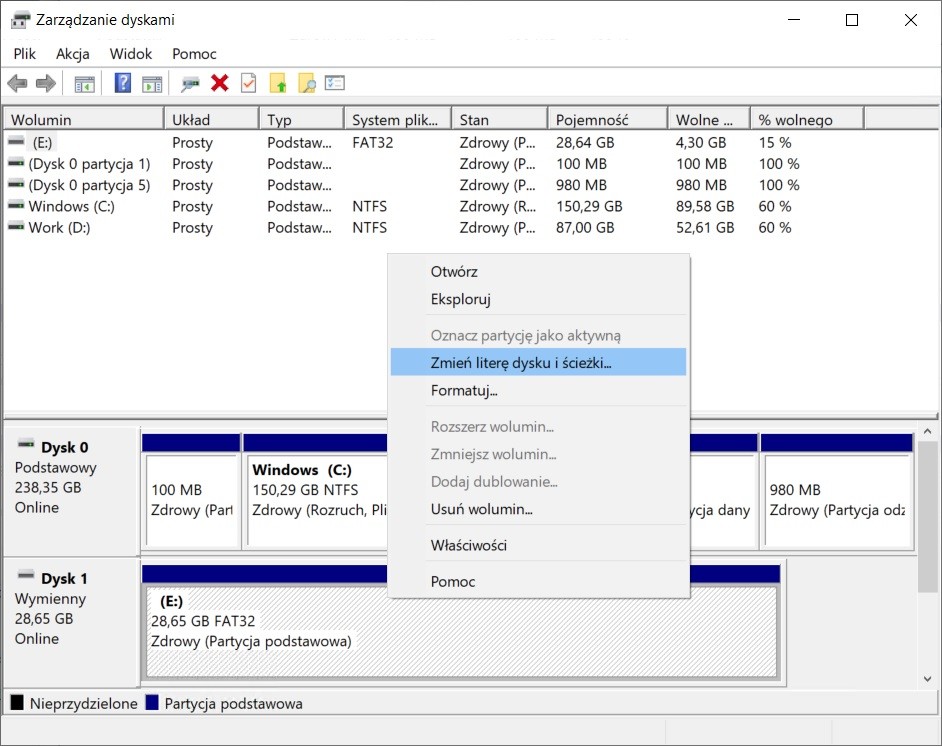
Kliknij „Zmień” i przypisz literę dysku: Ustaw nową literę dla swojego dysku USB.
Uruchom chkdsk, aby naprawić błędy USB
- Kliknij prawym przyciskiem myszy ikonę Windows i wybierz opcję Windows PowerShell (Administrator).
- Jeśli zostaniesz poproszony o zalogowanie się jako administrator systemu, kliknij Tak.
- Zaloguj się używając konta administratora.
- Wpisz: chkdsk E: / R i naciśnij Enter. (Zamień E na nazwę swojego dysku USB)
Odzyskaj utracone pliki z „dysku USB bez nośnika”
W przypadku braku dostępu do danych na urządzeniach mobilnych, w celu zapewnienia bezpieczeństwa danych, zaleca się skorzystanie z Bitwar Data Recovery w celu odzyskania niedostępnych danych przed wykonaniem powyższych operacji. Ponadto, oprogramowanie to umożliwia również odzyskanie danych w przypadku ich utraty!

Aby uzyskać szczegółowe informacje Brak nośnika, zapoznaj się z Data Recovery.